こんにちは。理系ブロガーのやま (プロフィール) です。
今回は、

GoogleアドセンスとGoogleアナリティクスを連携させようと思ったのに、“AdSenseのリンク設定”項目が見当たらず、アドセンスとアナリティクスを連携させられないよ-!
という人の悩みを解決します。
これを読めば、あなたもGoogleアナリティクスとGoogleアドセンスを連携させることができるようになります。
下の画像のように、「“AdSenseのリンク設定”がなくて困っている」という人はぜひこの記事でその問題を解決してください。
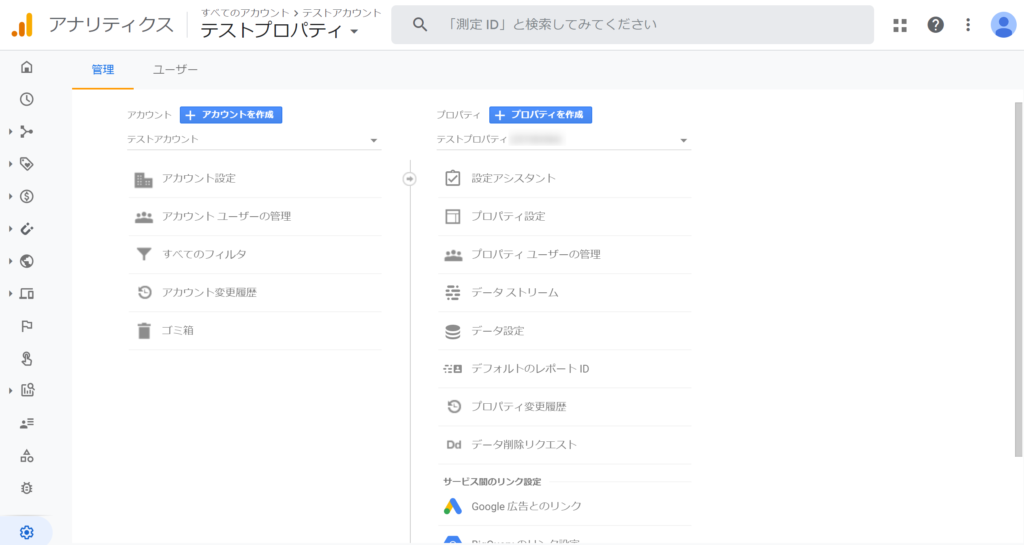
スポンサーリンク
「AdSenseのリンク設定がない」理由
Googleアナリティクスは、2020年10月、「Googleアナリティクス4 (GA4) 」という、新しいタイプのものが誕生しました。
そして、このGA4には「AdSenseのリンク設定」がありません。
2020年10月以降にGoogleアナリティクスを設定した人で、「AdSenseのリンク設定」項目が見当たらない場合、あなたのGoogleアナリティクスは新しいタイプのGoogleアナリティクス(GA4)で設定している可能性が大です。

じゃあもうアドセンスとアナリティクスは連携させることができなくなってしまったの?
と不安になるかもしれませんが、大丈夫です。
今でも旧Googleアナリティクスは簡単に使えるようにすることができます。
旧Googleアナリティクスを設定することで、「AdSenseのリンク設定」ができるようになり、アドセンスとアナリティクスを連携させられるようになるわけです。
そこで、ここからは、旧Googleアナリティクスを設定する方法をお伝えします。
旧アナリティクスを設定することで「AdSenseのリンク設定」を復活させる方法
ステップ1
「管理」のタブから、[プロパティ作成]をクリックします。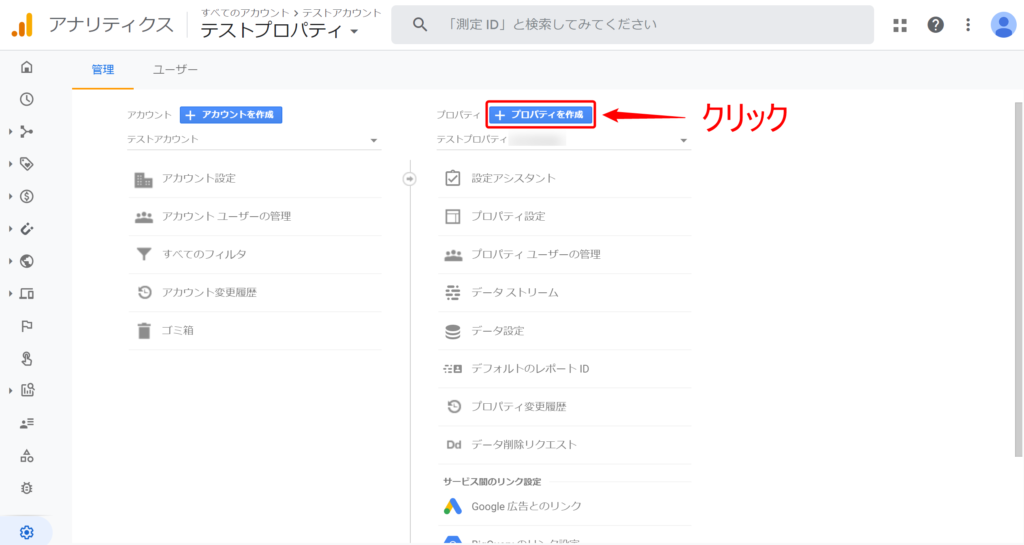
ステップ2
「プロパティ名」に好きな名前を入れて入力します。
「レポートのタイムゾーン」と「通貨」を変更するのを忘れないようにしましょう。
ここでポイントなのが、「詳細オプションの表示」をクリックすること!!
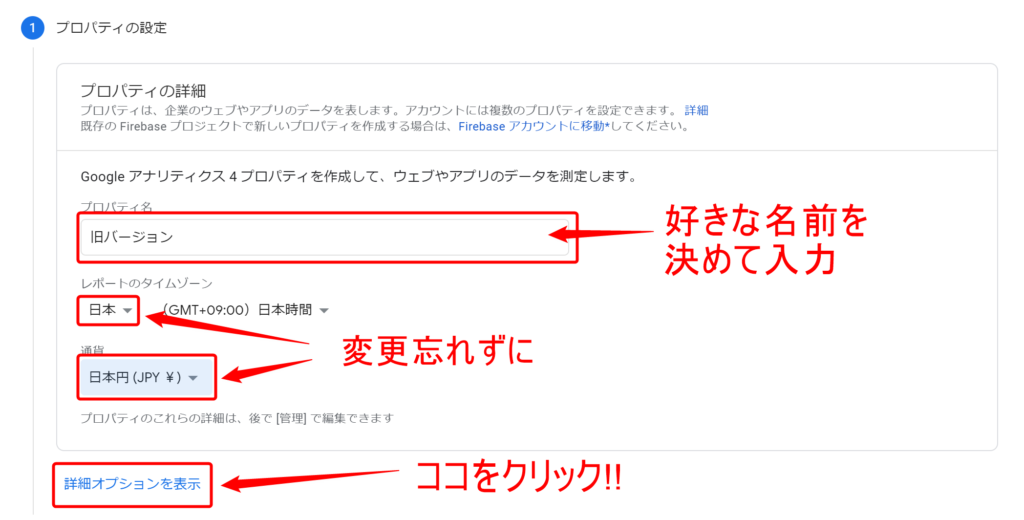
ステップ3
ここで、「ユニバーサルアナリティクスプロパティの作成」のスイッチを「ON」にします。
下の画像のような画面が出るので、自分のサイトのURLを入力し、[ユニバーサルアナリティクスプロパティのみを作成する] を選択します。
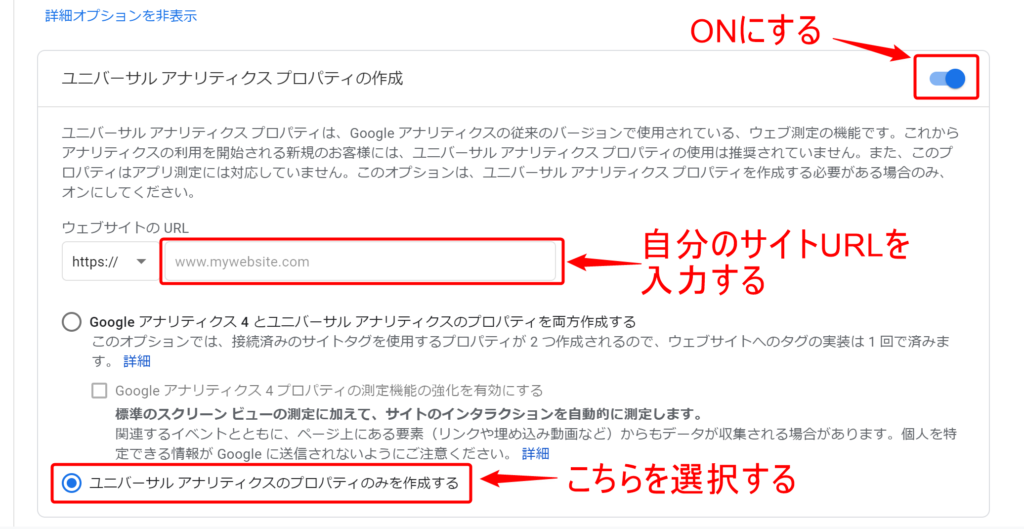
ステップ4
ここのビジネス情報の入力はざっくりでOKです。
業種はサイト内容のジャンルで一番近いものを選びます。
ビジネスの規模は、サイトを管理する人数を選べばOK
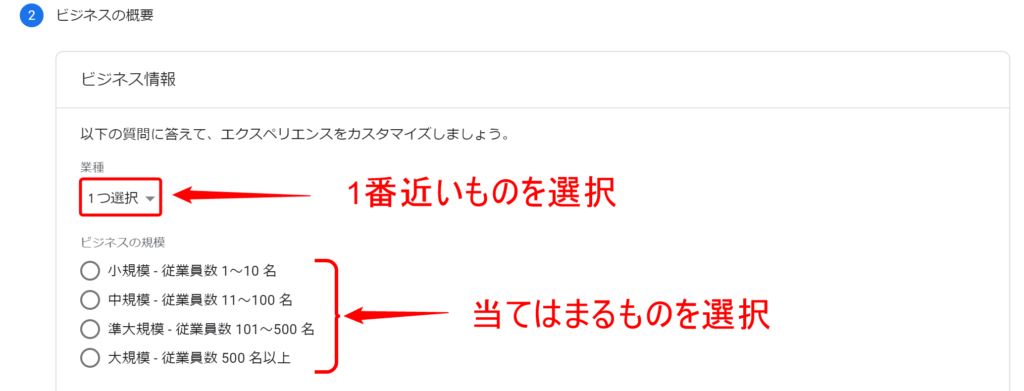
利用目的も、だいたいでOKです。
選択できたら、最後に[作成]をクリック。
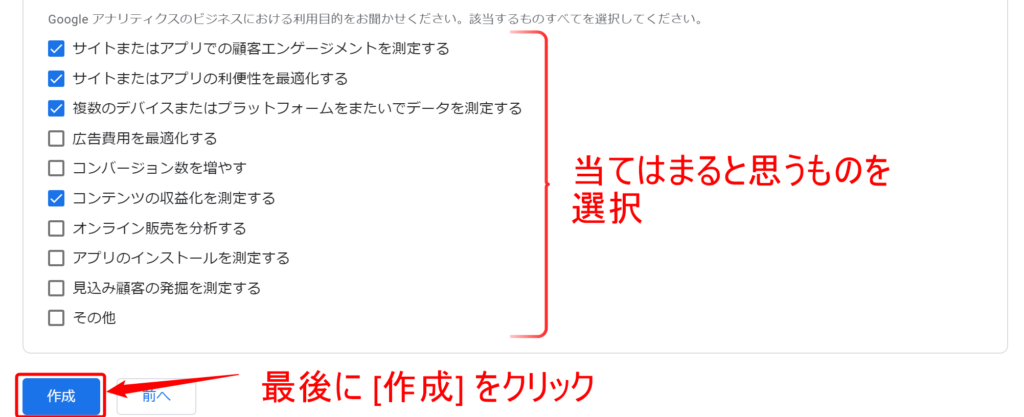
ステップ5
「管理」画面を見てみると、無事“AdSenseのリンク設定“が表示されているはずです。
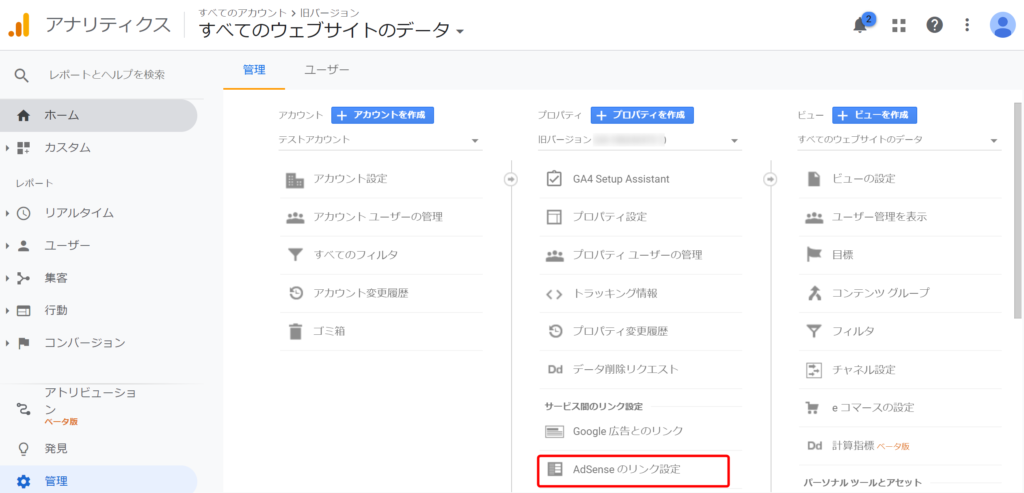

“AdSenseのリンク設定”が出てきたからこれでOKだね!
と、ここで満足してはいけません。
今作ったGoogleアナリティクスとサイトを紐付ける必要があります。
ステップ6
まずトラッキング情報をクリックします。
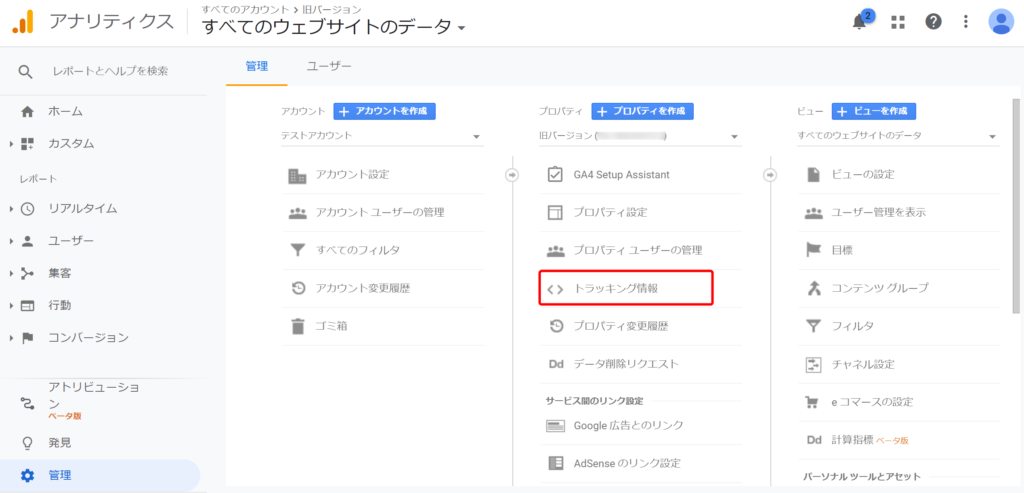
そして、トラッキングコードを選択します。
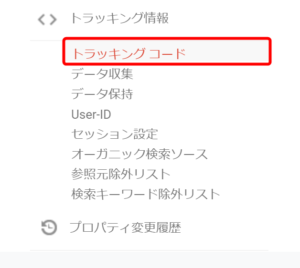
すると、以下の画面がでてくるはずです。
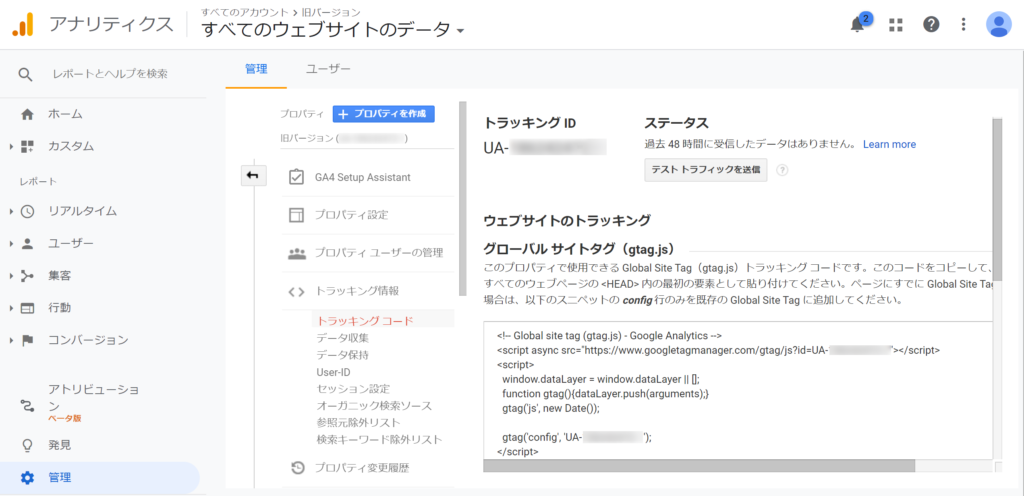
ステップ7
ここで一度自分のサイト(ブログ)の管理画面に行き、Googleアナリティクスのコードを設置する画面へ移動してください。
例えば、ワードプレスのテーマでCocoonを利用している人は、以下の画像の画面でアナリティクスのコードを設定していたはずです。
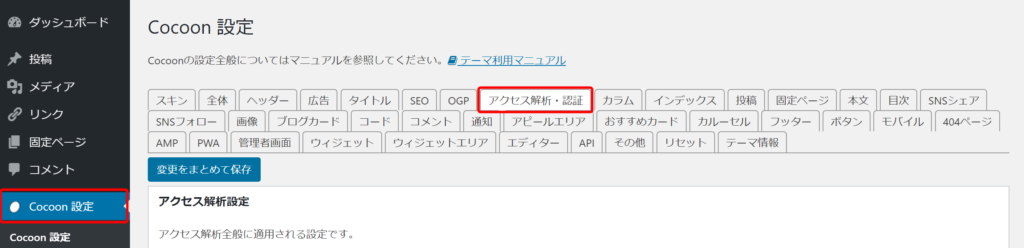
★すでに、下の画像のようにGoogleアナリティクスの別のコードが入っている人は、
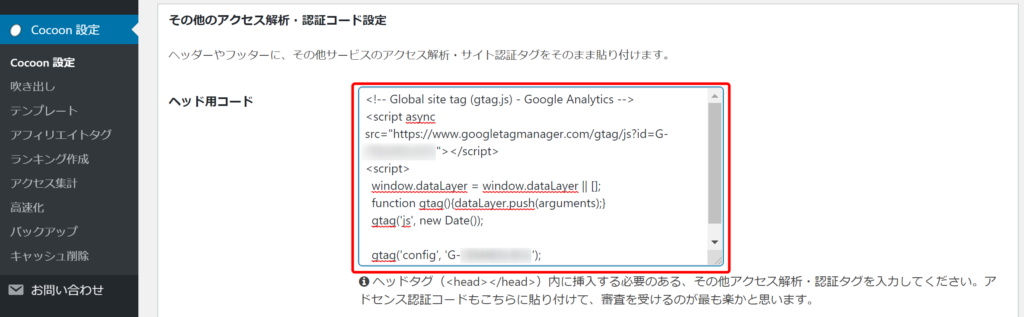
Googleアナリティクスの下の画像の赤枠部分だけコピーして、
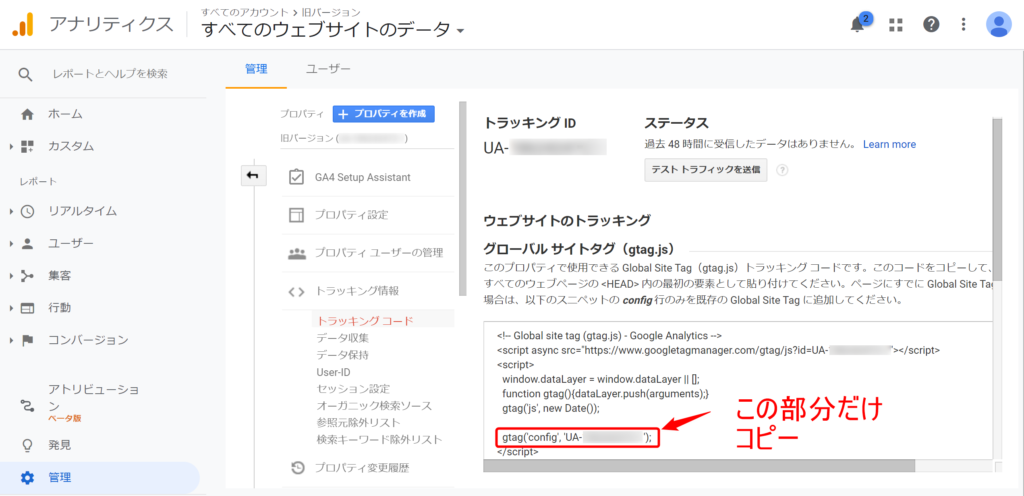
既に入力されているコードの中の「gtag(‘config’,”G-XXXXXX’);」の上に、コピーした部分を貼り付けます。
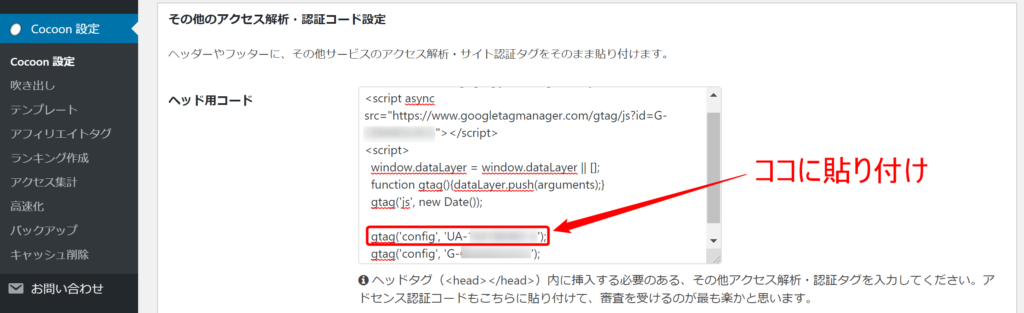
貼り付けたら忘れずに保存しましょう。

★なにもコードが入力されていなかった人は、
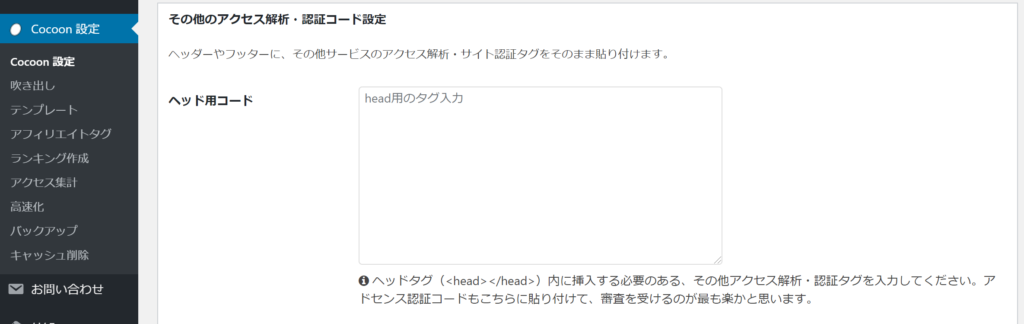
Googleアナリティクスの画面のコード全てをコピーして、
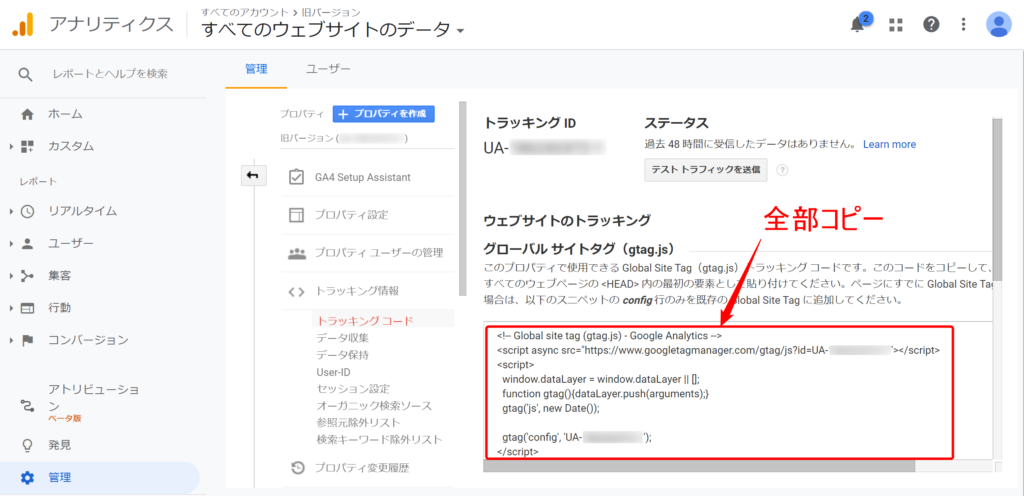
全て丸ごと貼り付ければOKです。
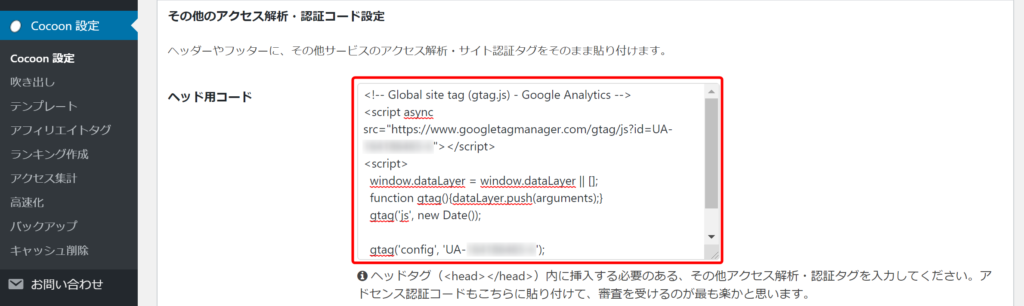
ここでも忘れず保存してください。


これやったら”閲覧できません”ってでてきたんですけど
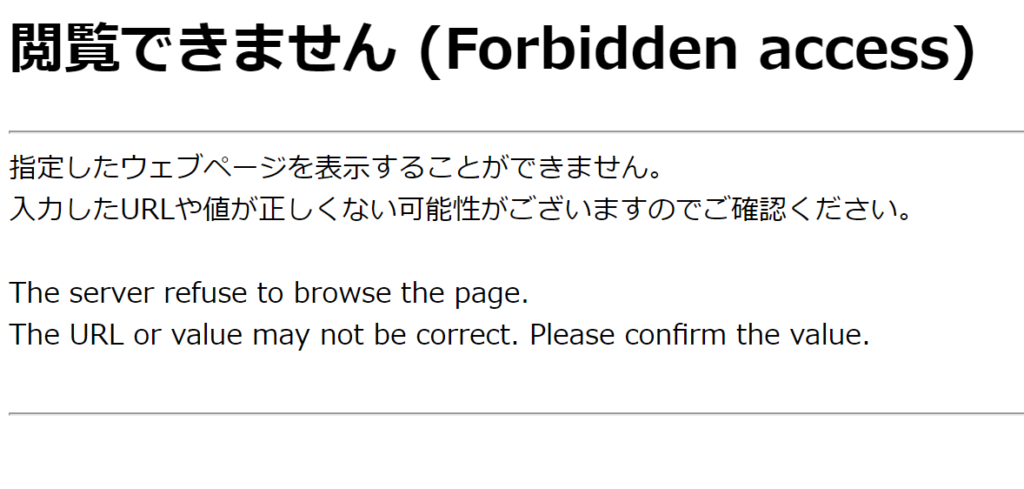
上のような画像が出てきた人は、こちらの記事で解決してください(1分で解決可能です)
まとめ
今回は「”AdSenseのリンク設定”項目が見当たらず、アドセンスとアナリティクスを連携させられない」という悩みを解決しました。
あとは、GoogleアナリティクスとGoogleアドセンスを連携させるだけです。
GoogleアドセンスとGoogleアナリティクスを連携させる方法もわかりやすく画像つきで説明した記事を用意したので、こちらを見ながら設定を進めてみてください!
スポンサーリンク

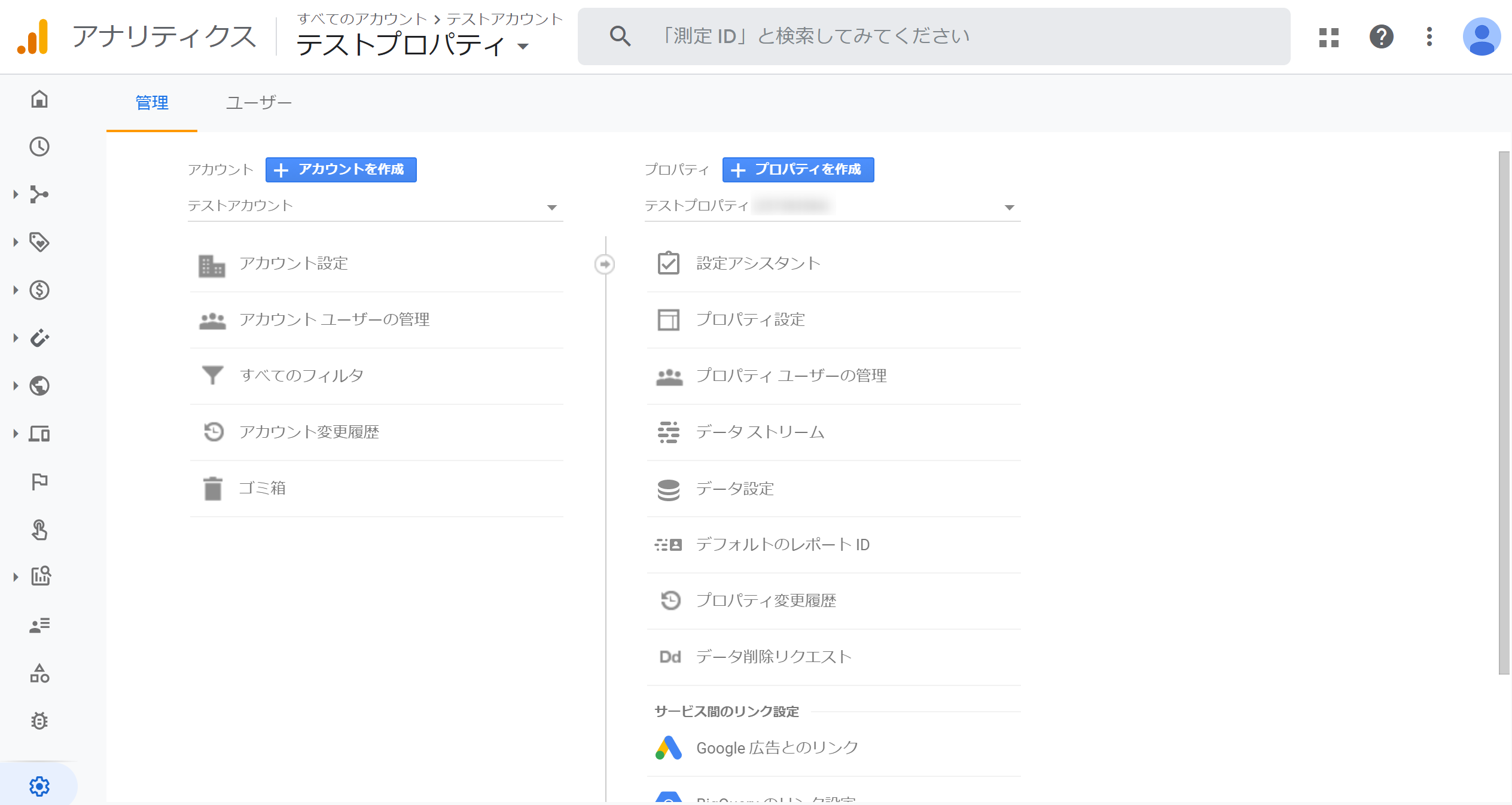

コメント受付中! ▼質問・感想お気軽にどうぞ▼